MsMpEng.exe (AntiMalware Service Executable): что это такое?
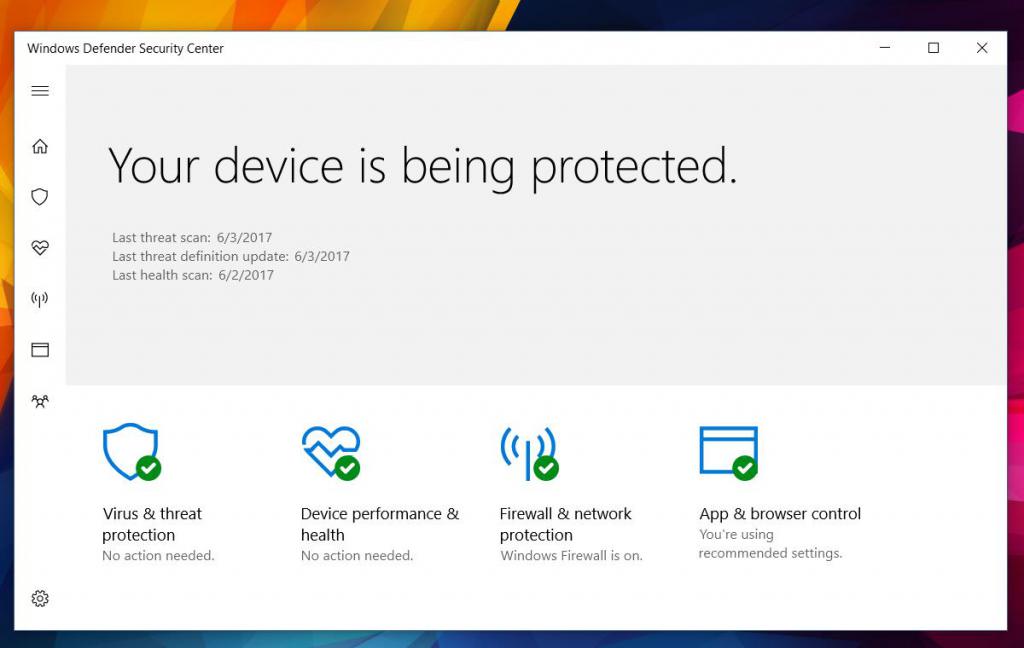
В последних модификациях Windows пользователи стали замечать, что система иногда, мягко говоря, притормаживает из-за того, что в ней уж слишком активным является процесс msmpeng.exe (Antimalware Service Executable), который можно увидеть в «Диспетчере задач», что называется, невооруженным взглядом. Что это за служба, далее и предлагается разобраться, а заодно посмотреть, насколько целесообразно ее отключать.
Процесс msmpeng.exe (Antimalware Service Executable): что это такое?
Начнем с того, что собой представляет этот компонент операционной системы (а он именно к таковым и относится). Данная служба, исходя из названия, является одним из инструментов «Защитника», который призван препятствовать проникновению в систему вирусов и нежелательных программ, относящихся к классу Malware/Adware.
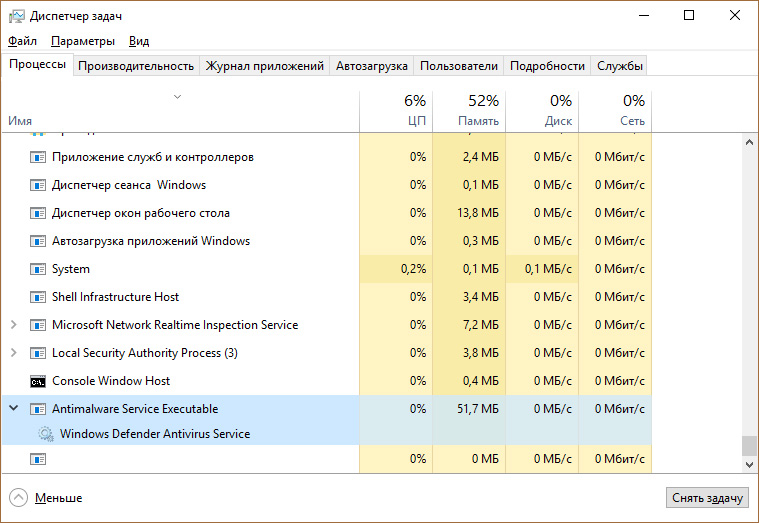
Иными словами, процесс msmpeng.exe (Antimalware Service Executable) представляет собой встроенную в операционную систему антивирусную службу, которая, по идее, должна препятствовать проникновению в систему угроз всех возможных типов. Несмотря на то что при установке любого антивируса сам «Защитник» переходит в деактивированное состояние автоматически, данный процесс из системы никуда не исчезает. Более того! Он способен вызывать конфликты с установленным антивирусным программным обеспечением (несмотря даже на то, что не должен проявлять своей активности, как это указывается в официальных справочных системах).
Почему msmpeng.exe (Antimalware Service Executable) грузит систему?
Собственная служба системы достаточно часто может вызывать такие нагрузки на системные ресурсы, что просто диву даешься. Но почему так происходит? По идее, сам системный процесс не должен мешать работе системы. А ведь получается так, что он как бы перекрывает исполнение или функционирование других служб, с ним никак не связанных.
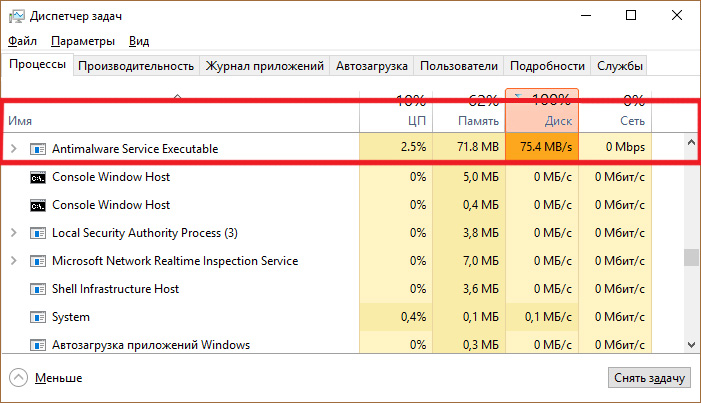
Процесс msmpeng.exe (Antimalware Service Executable) в Windows 10, например, начинает неимоверно потреблять системные ресурсы только в одном случае – если процесс проверки какого-то подозрительного элемента зацикливается при обращении к жесткому диску, например. К сожалению, такое можно встретить очень часто, о чем зарегистрированные пользователи постоянно говорят, оставляя свои сообщения на официальном сайте Microsoft. Но разработчики даже при выпуске обновлений, увы, данную проблему, мягко говоря, игнорируют. С чем это связано, неизвестно, но факт есть факт.
Можно отключить процесс стандартным методом?
Многие пользователи, не знакомые со спецификой работы данной службы, пытаются использовать простейшие классические методы. Первым делом используется попытка завершения процесса msmpeng.exe в «Диспетчере задач», что ни к чему не приводит, поскольку система автоматически сообщает, что данный процесс заблокирован или выдает еще какое-то уведомление в этом духе.
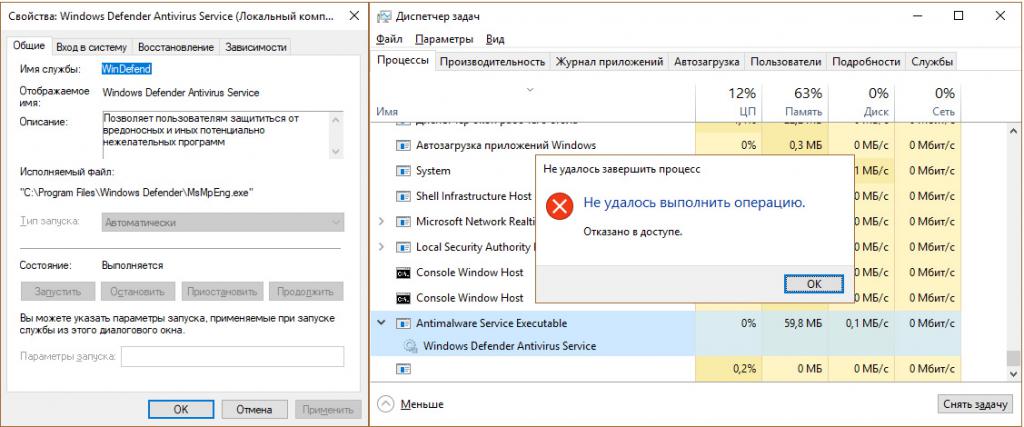
Другие, более хитроумные юзеры, входят в раздел служб и пытаются отключить исполнение процесса там, что тоже, увы, не дает результата. Так что же делать? Как оказывается, единственным вариантом, который помогает избавиться от такой напасти, является использование так называемого «Планировщика заданий». И тут есть два варианта действий, каждый из которых далее и предлагается к рассмотрению.
Использование «Планировщика заданий»: способ первый
Наконец, к тому, как отключить msmpeng.exe (Antimalware Service Executable), мы подошли вплотную. Сначала следует войти в стандартную «Панель управления» и использовать в ней раздел администрирования, в котором и выбирается нужный нам ресурс. Также доступ к этому разделу можно получить через меню ПКМ на значке компьютера с выбором раздела управления, что актуально для Windows 10. Только клик придется производить в «Проводнике», поскольку на «Рабочем столе», в отличие от предыдущих систем, такой значок отсутствует.
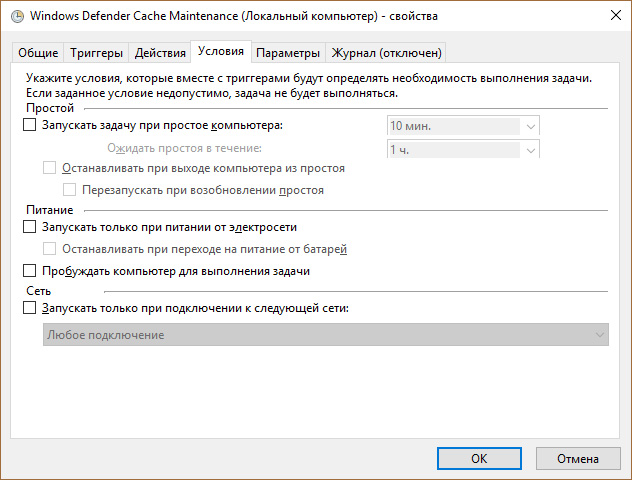
Теперь практические шаги. После вызова службы через библиотеки Microsoft и Windows необходимо найти папку Windows Defender. Тут есть четыре файла, которые нужно открывать по очереди и входить в их свойства с переходом на вкладку условий, где нужно снять все установленные флажки. По завершении действий со всеми четырьмя объектами, саму службу необходимо перевести в выключенное состояние, установив параметр «Отключено». После этого можете перезапустить операционную систему и посмотреть, какова будет нагрузка на ресурсы.
Немного отвлекаясь от основной темы, стоит заметить, что, если вы активировали Windows или Office при помощи KMSAuto Net, такой запланированный процесс в списке присутствовать будет. Его, если не хотите, чтобы слетела активация, трогать нельзя ни в коем случае. А вот подозрительные процессы, для которых указаны исполняемые файл сомнительного происхождения, да еще и с именами в виде неопределенного набора литер или символов, удалять нужно немедленно.
Настройка триггеров
Если такой вариант не сработает, проблему, касающуюся того, как удалить msmpeng.exe (Antimalware Service Executable) не в смысле физического удаления, но отключения процесса, в том же «Планировщике» можно воспользоваться специальной функцией создания триггеров, которая доступна в вышеописанном разделе.
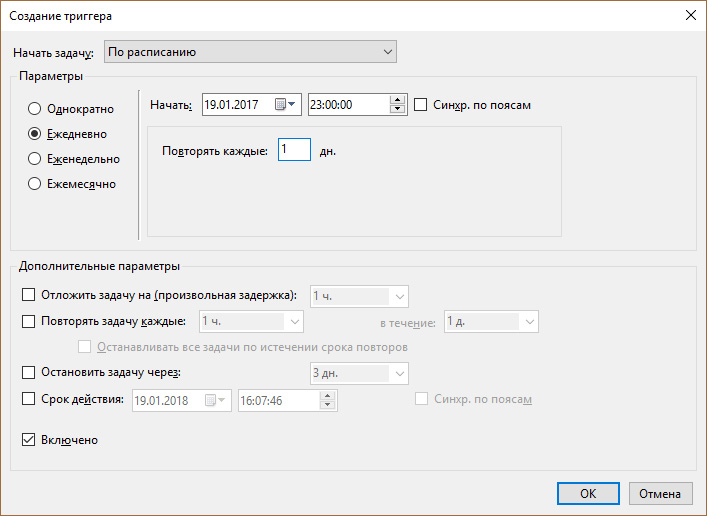
О том, что представляют собой данные настройки с технической или программной точки зрения, объяснять долго. Достаточно ограничиться тем, что данная настройка позволяет установить временной период/интервал, в течение которого может быть осуществлена нагрузка на ресурсы системы, если это требуется. Открываете нужный файл двойным кликом, на вкладке триггеров жмете кнопку «Создать», а затем указываете нужные параметры проверки.
Стоит ли деактивировать данный элемент?
Увы, по-другому, как бы вы того ни хотели, процесс и стоящая за ним служба msmpeng.exe (Antimalware Service Executable) не отключаются. Никакое принудительное завершение процесса эффекта не даст. Максимум, на что можно рассчитывать, - минут пять-десять, пока сервис не активируется снова. Но ведь и сам вопрос в том - стоит ли отключать данный элемент. Большинство специалистов, знакомых с Windows не понаслышке, делать этого не рекомендуют категорически, несмотря даже на установленные антивирусные продукты профессионального уровня. Если хотите, это, так сказать, последний барьер, функциональность которого, правда, тоже вызывает законные сомнения. Тем не менее, как показывает практика, отказываться от такого инструмента будет, по крайней мере, совершенно неразумным решением. И отключать данную службу стоит только в том случае, если действительно нагрузка на ресурсы компьютера превысила все предполагаемые нормы. Для начала хотя бы перезагрузите систему и посмотрите, потребляет ли данный процесс столько ресурсов, как это было до рестарта.
Похожие статьи
- Чрезмерно активный процесс Antimalware Service Executable: как отключить в Win 10
- Ekrn.exe - что это за процесс и почему он грузит систему
- Svchost. exe netsvcs: как отключить?
- Srvany.exe - что за процесс, для чего он нужен и как исправить ошибки, вызванные им
- Быстрый сброс пароля администратора Windows 7
- Winlogon.EXE: что за процесс, и почему он грузит систему?
- Лучший бесплатный антивирус для Windows 10: обзор, особенности и отзывы
